¿Cómo modificar el color de mi navegador Google Chrome? - Desde móvil o PC
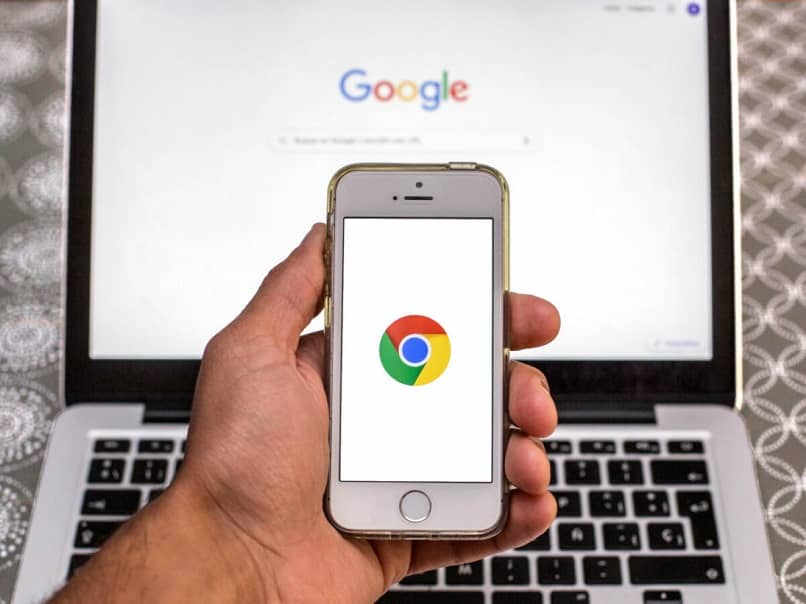
La personalización de las aplicaciones y programas es una característica que está siendo bastante empleada por los desarrolladores, lo que quieren con esto es poder darle un toque más cálido según la personalidad de cada usuario afianzando así su fidelidad y creando en ellos un sentido de pertenencia.
Esta funcionalidad es nueva, pero muy útil para quienes comparten un ordenador, puesto que al tener tu cuenta propia en Chrome puedes no solo cambiar el color de la interfaz, sino también crear y guardar tus propios accesos directos ahorrando tiempo al momento de navegar en la web.
¿De qué maneras puedes cambiar el color de tu navegador Google Chrome?
Chrome es de los pocos navegadores que permiten que puedas cambiar su interfaz, recordemos que cuando salió por primera vez era muy básico y no ofrecía nada más allá de permitirte navegar en la red. Ahora puedes incluso activar el modo oscuro en tus dispositivos o añadir las extensiones que te resulten más importantes, pero si en tu caso solo quieres darle tu toque personal puedes hacerlo tanto en tu ordenador como en el móvil al cambiar su color e incluso la imagen de fondo.
Desde Google Chrome en tu celular
La versión para dispositivos móviles cuenta con herramientas como la administración de los marcadores que ayudan a mantener tu navegador ordenado, así como lo harías si estuvieras en el ordenador. 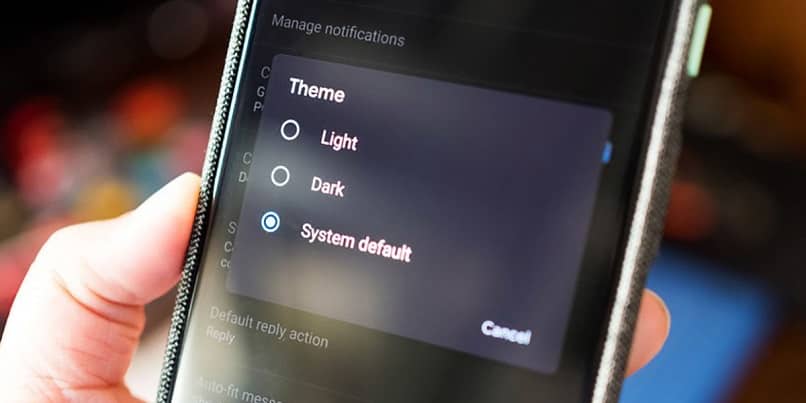 Del mismo modo, incluye las que permiten personalizar la interfaz de Chrome al cambiar el color que trae, pero a diferencia de su versión web en la que puedes elegir uno en específico, la aplicación solo cuenta con el tema claro y el tema oscuro. Para acceder debes hacer lo siguiente:
Del mismo modo, incluye las que permiten personalizar la interfaz de Chrome al cambiar el color que trae, pero a diferencia de su versión web en la que puedes elegir uno en específico, la aplicación solo cuenta con el tema claro y el tema oscuro. Para acceder debes hacer lo siguiente:
- Abres Google Chrome, el cual puedes descargar desde la Play Store.
- En la parte superior del lado derecho encuentra y dale clic a los tres puntos para que se abra el menú.
- Presionas ‘Configuración’ y bajas hasta ‘Temas’.
- Una vez allí puedes decir entre el tema claro, el tema oscuro o dejarlo en el predeterminado por el sistema.
Usando el navegador Google Chrome en tu ordenador
Por lo general, el ordenador es un equipo personal, es por ello que buscamos darle nuestra marca en el exterior y en el interior. Para ayudarnos con ello Chrome ha anexado una funcionalidad similar a la de los dispositivos móviles para lograr cambiar su color:
- Accedes a Google Chrome desde tu ordenador.
- En la parte superior derechas pinchas los tres puntos que abren el menú.
- Presionas ‘Configuración’ las cuales se abrirán en otra pestaña.
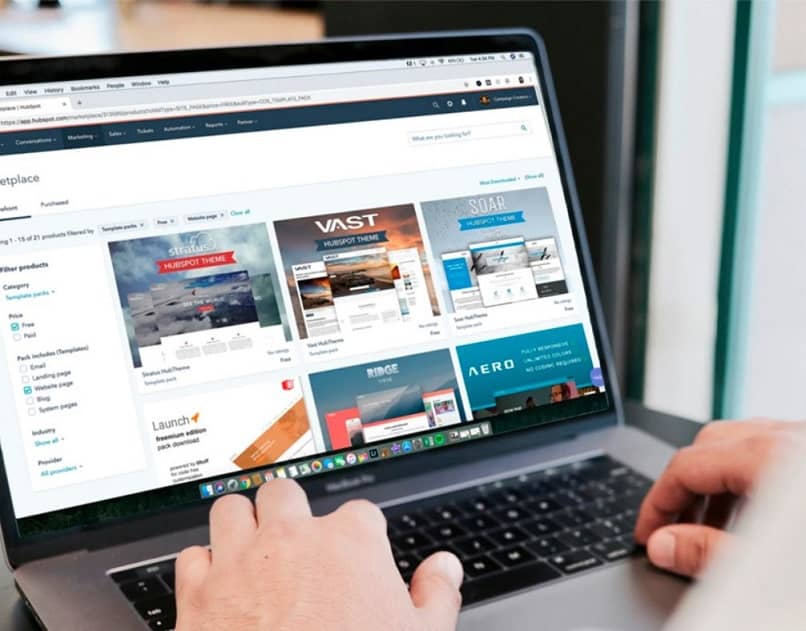
- Del lado izquierdo verás un panel de opciones, pulsas en ‘Google y tú’.
- Luego vas a darle clic a ‘Personalizar tu perfil de Chrome’.
- Allí puedes seleccionar el color que desees para cada una de las personas que comparten este explorador.
¿Cómo personalizar el tema de tu navegador a tu gusto y con tus propias imágenes?
Google Chrome nos trae una amplia gama de funcionalidades y es normal que no las conozcas todos, sin embargo, lo que si debes saber es que está comprometido con el desarrollo de funciones que permitan cuidar tu privacidad, es por ello que puedes eliminar el historial web del explorador e incluso automatizar el proceso.
De igual modo una de las funciones para la personalización de su interfaz que pocos conocen son los temas, los cuales puedes descargar y aplicar, pero si te resultan aburridos puedes optar por utilizar tus propias fotos para lograr un toque aún más personal, basta con seguir estos pasos:
- Accedes a Chrome y luego abres otra pestaña.
- En la parte inferior derecha pulsas ‘Personalizar Chome’ y una venta emergente aparecerá.
- En ella puedes escoger entre las imágenes que Google ya tiene o puedes pinchar en ‘Subir desde dispositivo’.
- Una nueva ventana emergente se abrirá mediante la cual podrás navegar por las carpetas del ordenador hasta que encuentres a foto que deseas emplear.
- Al seleccionarla, el cambio se aplica de inmediato.
¿Por qué no puedes modificar el color de tu navegador en Google Chrome?
Para poder realizar estos cambios en la interfaz de Chrome debes tener la última versión del programa, de no ser así te recomendamos que lo actualices. Adicional puedes intentar reiniciando el navegador y si aun así no puedes cambiar el color, prueba reiniciando el ordenador.